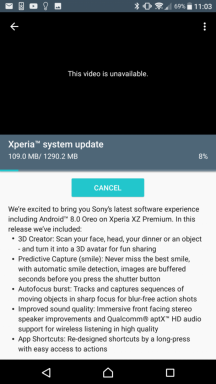תיקון: Warzone Pacific No Audio Working או ניתוק קול
Miscellanea / / January 18, 2022
Call of Duty: Warzone הוא אחד ממשחקי הווידאו הפופולריים של Battle Royale המקוונים שהגיעו לראשונה תחת סדרת COD בשנת 2020. ואילו Warzone Season 1: Pacific שוחררה לאחרונה המציעה מפות חדשות, החזרה של האי, שיפורים חדשים בממשק המשתמש ועוד. עם זאת, נראה שהרבה שחקני Call of Duty Warzone Pacific מדווחים על בעיית No Audio Working או Sound Cutting Out במחשב האישי ברוב התרחישים במשחק.
בדיוק כמו כותר COD Warzone, לכותר העונה הראשונה: פסיפיק יש גם חבורה של בעיות או באגים מההתחלה. כעת, אם אתה גם מתמודד עם אותה בעיה, אתה יכול לבדוק את המדריך המלא הזה לפתרון בעיות כדי לתקן את זה לחלוטין. ראוי להזכיר שלתוספת החדשה לכותר Warzone יש בעיות הקשורות לאודיו הכוללות ניתוק סאונד, שמע לא יוצא, צ'אט קולי לא עובד, או אפילו גמגום אודיו וכו'.

תוכן העמוד
-
תיקון: Warzone Pacific No Audio Working או ניתוק קול
- 1. בדוק את התקן פלט שמע
- 2. תיקון קבצי משחק
- 3. עדכון מנהל התקן שמע
- 4. עדכן את Windows
- 5. הגבר את עוצמת הקול
- 6. עדכן את Warzone Pacific
- 7. בדוק אם יש נזק פיזי
- 8. כבה את Windows Sonic או Spatial Sound
תיקון: Warzone Pacific No Audio Working או ניתוק קול
עשויות להיות סיבות אפשריות מרובות מאחורי הבעיה הקשורה לאודיו משהו כמו אודיו מיושן מנהל התקן, בעיות בהתקן שמע פלט, בעיות ביציאת השמע, עוצמת הקול הנמוכה או המושתקת ב- מכשיר וכו'. אמנם בעיות עם הגדרות פלט אודיו לא תקינות, משחק מיושן, קבצי משחק פגומים או חסרים, התקן שמע או חוט פגום וכו'. לכן, עדיף לעקוב אחר כל השיטות בזו אחר זו עד לתיקון הבעיה.
1. בדוק את התקן פלט שמע
לפעמים בעיות עם התקן פלט אודיו שגוי או בחירה בהתקן שמע אחר עלולות לגרום לבעיות מסוימות לנגנים. מומלץ לבדוק את התקן פלט האודיו המחובר והממשי במחשב לפני קפיצה למסקנה כלשהי. לעשות את זה:
- מקש ימני על סמל צליל בשורת המשימות שלך > לחץ על פתח את הגדרות סאונד.
- כעת, בחר את התקן הפלט שלך שמחובר תחת תְפוּקָה סָעִיף. הקפד לבדוק את השינויים עם כרך מאסטר.
- לבסוף, הפעל את המשחק Warzone Pacific ובדוק שוב את בעיית הסאונד.
2. תיקון קבצי משחק
עדיף לבדוק את קבצי המשחק ולתקן אותם דרך לקוח שולחן העבודה של Battle.net במחשב כדי לוודא שאין בעיה עם קבצי המשחק. כדי לעשות זאת:
- פתח את ה לקוח Battle.net > עבור אל משחקים.
- הקלק על ה Call of Duty: Warzone כותרת.
- לחץ על אפשרויות > בחר לסרוק ולתקן.
- לאחר השלמת התהליך, לחץ על בדוק עדכונים.
- לאחר שתסיים, הפעל מחדש את הלקוח ונסה להפעיל את המשחק.
3. עדכון מנהל התקן שמע
לפעמים בעיות עם מנהל התקן האודיו עלולות לגרום למספר בעיות במהלך המשחק. עליך לעדכן את מנהל ההתקן של הסאונד במחשב כדי לתקן כל מיני בעיות הקשורות לאודיו במערכת (אם בכלל). כדי לעשות זאת:
- ללחוץ Windows + X מפתחות לפתיחת תפריט קישור מהיר.
- כעת, לחץ על מנהל התקן מהרשימה > לחץ לחיצה כפולה עַל בקרי סאונד, וידאו ומשחקים.
- מקש ימני בהתקן השמע הנכון שבו אתה משתמש.
- לאחר מכן, בחר עדכן דרייבר > בחר ל חפש אוטומטית מנהלי התקנים.
- אם יש עדכון זמין, המערכת תוריד ותתקין אותו באופן אוטומטי.
- לאחר שתסיים, הפעל מחדש את המחשב כדי להחיל שינויים.
4. עדכן את Windows
אם אתה עדיין נתקל בבעיית Warzone Pacific No Audio Working או Sound Cut Out במחשב, אתה יכול לבצע שיטה זו.
- ללחוץ Windows + I מפתחות כדי לפתוח את הגדרות Windows תַפרִיט.
- לאחר מכן, לחץ על עדכון ואבטחה > בחר בדוק עדכונים תחת עדכון חלונות סָעִיף.
- אם יש עדכון תכונה זמין, בחר הורד והתקן.
- המתן זמן מה עד שהעדכון יסתיים.
- לבסוף, הפעל מחדש את המחשב כדי להחיל שינויים באופן מיידי.
5. הגבר את עוצמת הקול
הקפד להגביר את עוצמת הקול במערכת כדי לתקן את הבעיות הקשורות לאודיו. ברוב התרחישים, עוצמת קול נמוכה או אודיו מושתק עלולים לגרום ללא בעיות של ניתוק צליל או שמע. כדי לעשות זאת:
- לחץ על סמל הצליל בשורת המשימות > הקפד לגרור את מחוון עוצמת הקול כדי להגביר או להקטין את עוצמת הקול לפי העדפתך.
- ניתן גם ללחוץ על מקש הגברת/הורדת עוצמת הקול ישירות במקלדת כדי להגביר או להקטין את עוצמת הקול.
6. עדכן את Warzone Pacific
אם לא עדכנת את משחק Call of Duty: Warzone Pacific במשך זמן מה במחשב, הקפד לבצע את השלבים שלהלן כדי להתקין את העדכון האחרון. כדי לעשות זאת:
פרסומות
- הפעל את Battle.net לקוח > לחץ על Call of Duty: Warzone מהצד השמאלי.
- בחר אפשרויות > לחץ על הגדרות משחק.
- בחר את התקנה/עדכון של משחק אפשרות בחלונית השמאלית.
- פנה אל ה עדכונים אוטומטיים אוֹפְּצִיָה.
- בחר הודע לי כאשר משחקים מתחילים להתעדכן באופן אוטומטי.
- לאחר מכן בחר החל עדכונים אחרונים והורד נתוני תיקון עתידיים עבור משחקים ששיחקו לאחרונה.
- לחץ על בוצע > הפעל מחדש את המחשב כדי להחיל שינויים ולבדוק אם קיימים עדכונים לאחר הפעלת Battle.net.
7. בדוק אם יש נזק פיזי
בדוק אם המיקרופון שלך פגום פיזית או לא. השתמש בו במכשיר אחר כדי להצליב את אותה בעיה. אתה יכול גם לנסות להשתמש במיקרופון אחר כדי לבדוק את הבעיה.
8. כבה את Windows Sonic או Spatial Sound
אם שולחן העבודה או המחשב הנייד שלך כולל את התכונה Windows Sonic או Spatial Sound, עליך להשבית אותה על ידי ביצוע השלבים הבאים:
- הקלק על ה תפריט התחל > עבור אל הגדרות > לחץ על מערכת.
- כעת, לחץ על נשמע > בחר הגדרות קשורות.
- לך ל לוח בקרת סאונד ובחר התקן השמעה.
- לאחר מכן, בחר נכסים > בחר צליל מרחבי.
- בפורמט סאונד מרחבי, בחר Windows Sonic לאוזניות.
- לבסוף, לחץ על להגיש מועמדות > הפעל מחדש את המחשב כדי לשנות את האפקטים.
זהו, חבר'ה. אנו מניחים שהמדריך הזה היה מועיל לך. לשאלות נוספות, תוכל להגיב למטה.
פרסומות